最新版百度网盘“网络异常”的解决方法!
1、电脑打开,仔细观察界面,点击左下角的开始图标,右侧栏,找到控制面板的图标,鼠标左击点击它。
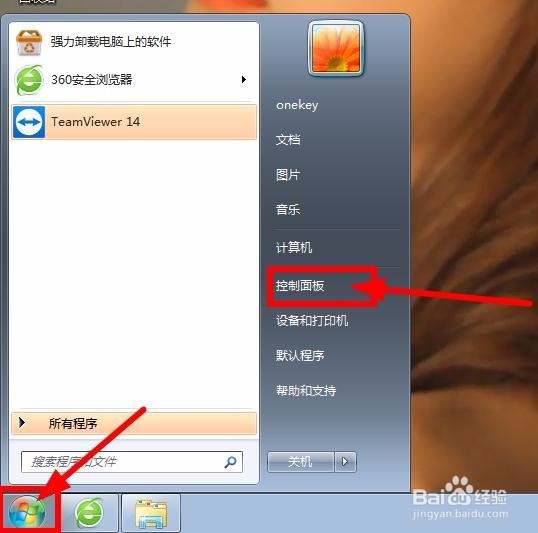
2、界面切换,仔细观察,找到第1个系统安全的图标,鼠标点击它。
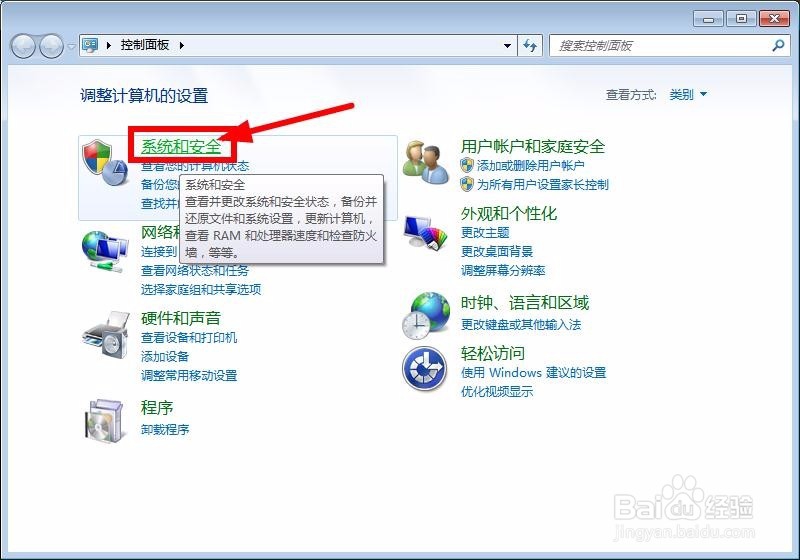
3、仔细观察,找到第2个windows防火墙,下面的允许程序通过windows防火墙的图标,鼠标点击它。
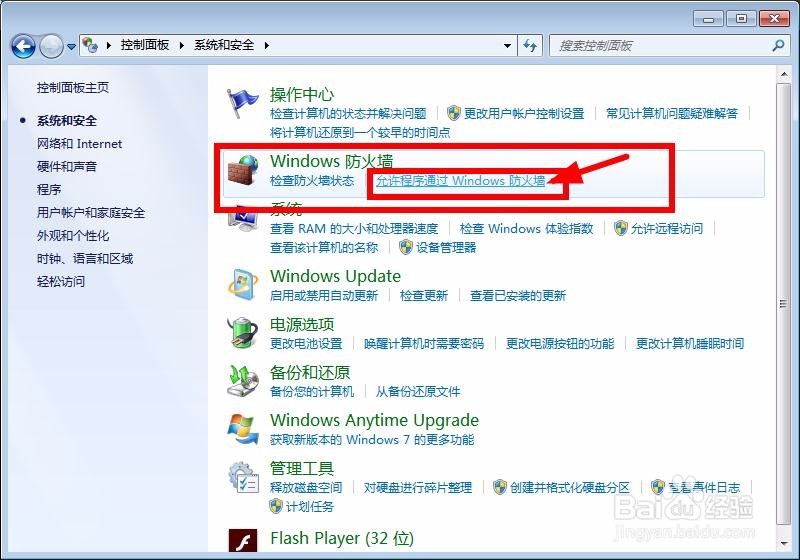
4、界面跳出,我们仔细观察,找到百度云管家的图标。将后面的两个小方块都打勾。点击下方的确定图标。
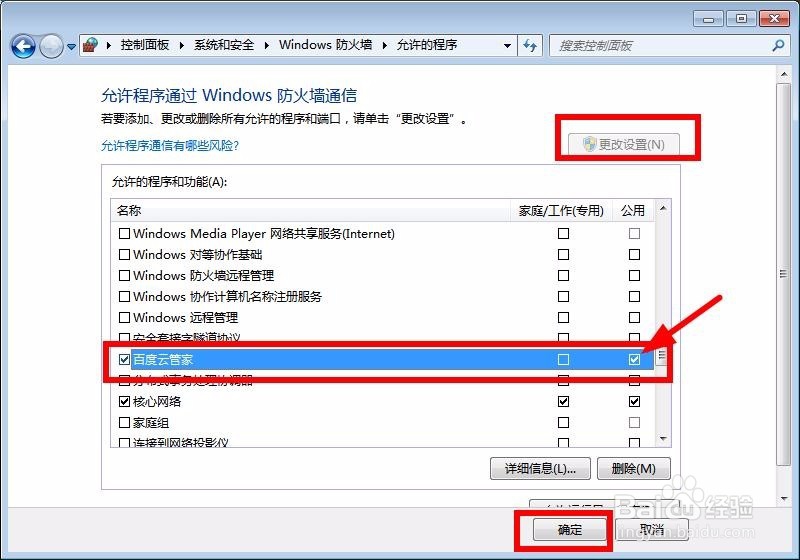
5、系统设置好了以后,我们现在登陆百度网盘的软件。
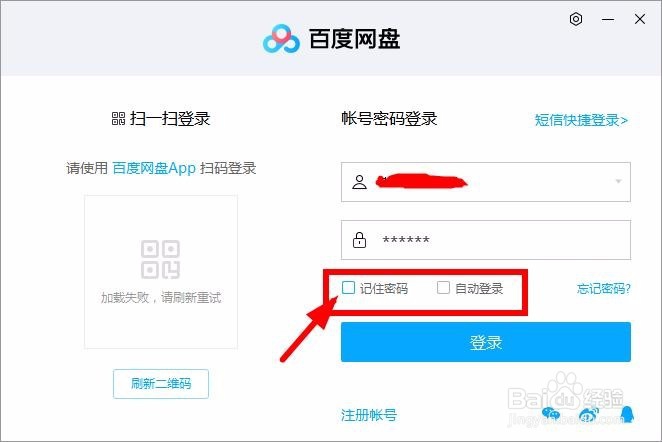
6、仔细观察界面,在登录图标上面,有两个小方块,鼠标不要勾选,记住密码和自动登陆取消选择。以上就是解决方法!
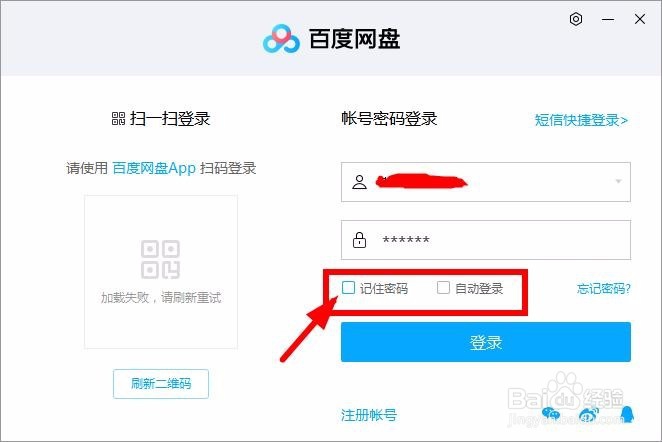
声明:本网站引用、摘录或转载内容仅供网站访问者交流或参考,不代表本站立场,如存在版权或非法内容,请联系站长删除,联系邮箱:site.kefu@qq.com。
阅读量:101
阅读量:172
阅读量:56
阅读量:33
阅读量:75